Windows 10で欠落しているデフォルトの電源プランを復元する方法

このガイドでは、Windows 10でデフォルトの電源プラン(バランス、高パフォーマンス、省電力)を復元する方法を詳しく解説します。

ランサムウェア「個人ファイルは暗号化されています」は、Windows 10、Windows Vista、Windows 8、Windows 7 を含む Windows のすべてのバージョンをターゲットとするスパイウェア プログラムです。悪意のある Web サイトやハッキングされた Web サイトを通じて配布され、次のようなルートでコンピュータにアクセスできます。コンピュータの脆弱性を利用して、知らないうちにトロイの木馬をインストールするエクスプロイトキット。
「個人ファイルは暗号化されています」ランサムウェアの一部のバージョンには、CryptoLocker、Crypt0l0cker、Alpha Crypt、TeslaCrypt、CoinVault、Bit Crypt、CTB-Locker、または TorrentLocker が含まれます。
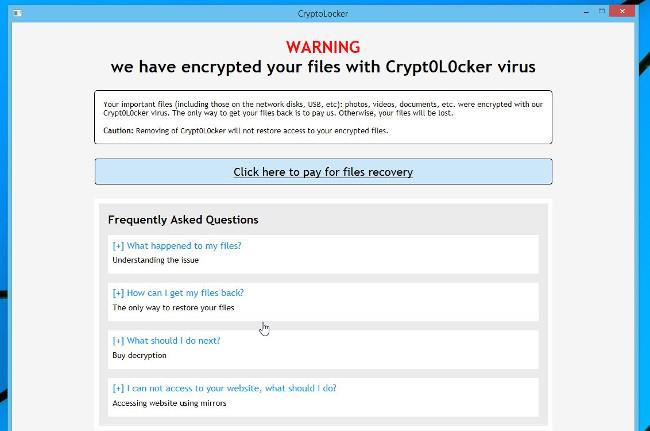
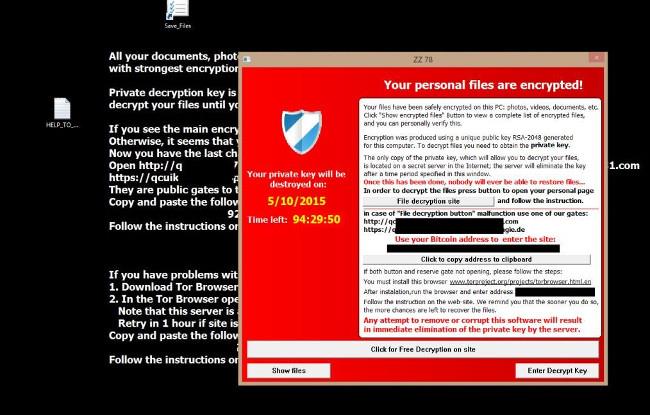
1. 「個人ファイルは暗号化されています」ランサムウェアはどのようにしてコンピュータにアクセスしますか?
「個人ファイルは暗号化されています」ランサムウェアは、悪意のある Web サイトやハッキングされた Web サイトを通じて配布され、コンピュータ上の脆弱性を利用して攻撃キット (エクスプロイト キット) を悪用してコンピュータにアクセスし、知らないうちにトロイの木馬をインストールします。
さらに、これらの「個人ファイルは暗号化されています」ランサムウェアは、添付されたスパムメールや悪意のある Web サイトへのリンクを使用してコンピュータにアクセスすることもできます。サイバー犯罪者は、偽のヘッダー情報を含むスパムメールを送信し、ユーザーを DHL または FedEx 会社からのメールであると信じ込ませます。
または、特定のソフトウェアをインストールするときに、ユーザーは知らないうちに追加の偽のソフトウェアを目に見えずにインストールします。
2.「あなたの個人ファイルは暗号化されています」ランサムウェアとは何ですか?
ランサムウェア「個人ファイルは暗号化されています」は、Windows 10、Windows Vista、Windows 8、Windows 7 を含む、Windows のすべてのバージョンをターゲットとするプログラムおよびスパイウェアです。
このタイプのランサムウェアは非常に特殊な暗号化を使用し、 AES-265 および RSA暗号化を使用して被害者に選択の余地がないことを保証します。
ランサムウェア「個人ファイルは暗号化されています」がコンピュータにインストールされると、%AppData"フォルダまたは%LocalAppData "フォルダに実行可能ファイルの名前がランダムに作成されます。
この実行可能ファイルが起動し、コンピュータ上のすべてのドライブのスキャンを開始して、データ ファイルを暗号化します。
ランサムウェア「あなたの個人ファイルは暗号化されています」は、暗号化する特定の拡張子を持つファイルを検索します。暗号化されるファイルには、.doc、.docx、.xls、.pdf などのドキュメントや重要なファイルが含まれます。ファイルが検出されると、ファイル名に新しい拡張子 (ezz、.exx、.7z.encrypted) が追加されます。
以下は、ランサムウェアのターゲットとなるファイル拡張子のリストです。
.sql、.mp4、.7z、.rar、.m4a、.wma、.avi、.wmv、.csv、.d3dbsp、.zip、.sie、.sum、.ibank、.t13、.t12、.qdf 、.gdb、.tax、.pkpass、.bc6、.bc7、.bkp、.qic、.bkf、.sidn、.sidd、.mddata、.itl、.itdb、.icxs、.hvpl、.hplg、. hkdb、.mdbackup、.syncdb、.gho、.cas、.svg、.map、.wmo、.itm、.sb、.fos、.mov、.vdf、.ztmp、.sis、.sid、.ncf、 .menu、.layout、.dmp、.blob、.esm、.vcf、.vtf、.dazip、.fpk、.mlx、.kf、.iwd、.vpk、.tor、.psk、.rim、.w3x 、.fsh、.ntl、.arch00、.lvl、.snx、.cfr、.ff、.vpp_pc、.lrf、.m2、.mcmeta、.vfs0、.mpqge、.kdb、.db0、.dba、. rofl、.hkx、.bar、.upk、.das、.iwi、.litemod、.asset、.forge、.ltx、.bsa、.apk、.re4、.sav、.lbf、.slm、.bik、 .epk、.rgss3a、.pak、.big、ウォレット、.wotreplay、.xxx、.desc、.py、.m3u、.flv、.js、.css、.rb、.png、.jpeg、.txt、 .p7c、.p7b、.p12、.pfx、.pem、.crt、.cer、.der、.x3f、.srw、.pef、.ptx、.r3d、.rw2、.rwl、.raw、.raf 、.orf、.nrw、.mrwref、.mef、.erf、.kdc、.dcr、.cr2、.crw、.bay、.sr2、.srf、.arw、.3fr、.dng、.jpe、. jpg、.cdr、.indd、.ai、.eps、.pdf、.pdd、.psd、.dbf、.mdf、.wb2、.rtf、.wpd、.dxg、.xf、.dwg、.pst、 .accdb、.mdb、.pptm、.pptx、.ppt、.xlk、.xlsb、.xlsm、.xlsx、.xls、.wps、.docm、.docx、.doc、.odb、.odc、.odm 、.odp、.ods、.odt
ファイルの暗号化のプロセス中に、ランサムウェアは、暗号化されたファイルが含まれるフォルダーごとに、Windows コンピューター上にテキスト ファイルを作成する可能性があります。さらに、ランサムウェアはコンピュータの壁紙を変更することもあります。背景画像とテキスト ファイルの両方には、支払いサイトへのアクセス方法とファイルの取り戻し方法に関する同様の情報が含まれています。
ほとんどの場合、「個人ファイルは暗号化されています」ランサムウェアは.EXE拡張子をハイジャックし、実行可能ファイルを起動すると、コンピュータ上のシャドウ ボリューム コピーを削除しようとします。
データファイルの暗号化が完了すると、個人文書の下部に「個人ファイルは暗号化されています」というメッセージが表示され、ファイルを復号化するための身代金を求めるメッセージがウィンドウに表示されます。
3. あなたのコンピュータは「あなたの個人ファイルは暗号化されています」ウイルスに感染していますか?
コンピュータがこのタイプのランサムウェアに感染すると、デスクトップの背景画像が変更され、ファイルが暗号化されます。
さらに、「個人ファイルは暗号化されています」というウイルス通知も受け取ります。
あなたの個人ファイルは暗号化されています!
写真、ビデオ、ドキュメントなどのファイルはこの PC 上で安全に暗号化されています。 「暗号化されたファイルを表示」ボタンをクリックすると、暗号化されたファイルの完全なリストが表示され、これを個人的に確認できます。暗号化は、このコンピュータ用に生成された一意の公開キー RSA-2048 を使用して行われました。ファイルを復号化するには、秘密キーを取得する必要があります。ファイルの復号化を可能にする秘密キーの唯一のコピーは、インターネットの秘密サーバーにあります。サーバーは、このウィンドウで指定された期間が経過するとキーを削除します。
一度そうなってしまうと、誰も立ち直ることはできなくなります。
4.「あなたの個人ファイルは暗号化されています」ランサムウェアによって暗号化されたファイルを復号化することは可能ですか?
ほとんどの場合、暗号化されたファイルを回復することはできませんが、 https: //decrypter.emsisoft.com/やhttps://id-ransomware.malwarehunterteam.com/ などのサイトにアクセスして、ランサムウェアを復号化することができます。
5. ランサムウェア「あなたの個人ファイルは暗号化されています」を削除する手順
「個人ファイルは暗号化されています」ランサムウェアを削除するには、次の手順に従います。
パート 1: 「個人ファイルは暗号化されています」ランサムウェアをコンピュータから削除する
ステップ 1: Malwarebytes Anti-Malware Free を使用して、「個人ファイルは暗号化されています」ウイルスを削除します
Malwarebytes Anti-Malware Free は、ワーム、トロイの木馬、ルートキット、不正、ダイヤラー、スパイウェア、その他のソフトウェアを含む悪意のあるソフトウェア (マルウェア) の痕跡を検出して削除するのに役立つ無料ソフトウェアです。
Malwarebytes Anti-Malware が競合することなく他のウイルス対策ソフトウェアと並行して実行されることが重要です。
1. Malwarebytes Anti-Malware Free をコンピュータにダウンロードしてインストールします。
Malwarebytes Anti-Malware Free をデバイスにダウンロードし、ここからインストールします。
2. ダウンロードが完了したら、すべてのプログラムを閉じ、mbam-setupという名前のアイコンをダブルクリックして、Malwarebytes Anti-Malware のインストール プロセスを開始します。
このとき、ファイルを実行するかどうかを尋ねる [ユーザー アカウント制御]ダイアログ ボックスが画面に表示されます。続行するには、 「はい」をクリックします。
3. インストール プロセスを開始すると、Malwarebytes Anti-Malware セットアップ ウィザード ウィンドウが画面に表示されます。画面の指示に従って Malwarebytes Anti-Malware をインストールします。
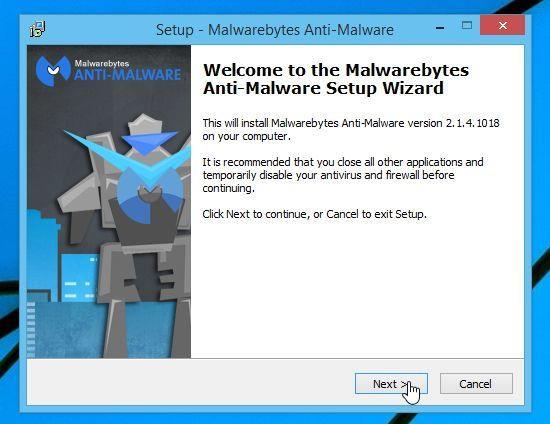
Malwarebytes Anti-Malware をインストールするには、最後のウィンドウが表示されるまで「次へ」ボタンをクリックし、「完了」をクリックします。
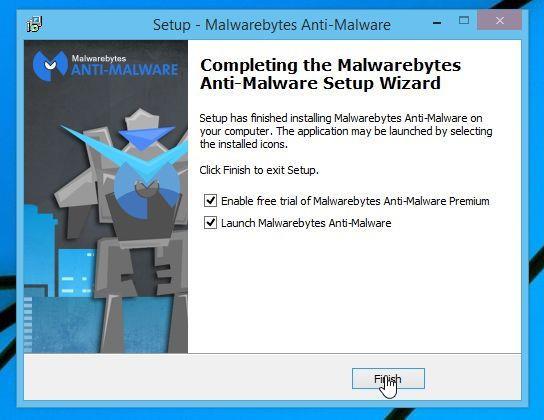
4. インストールが完了すると、Malwarebytes Anti-Malware が自動的に開きます。システム スキャン プロセスを開始するには、[今すぐスキャン] ボタンをクリックします。
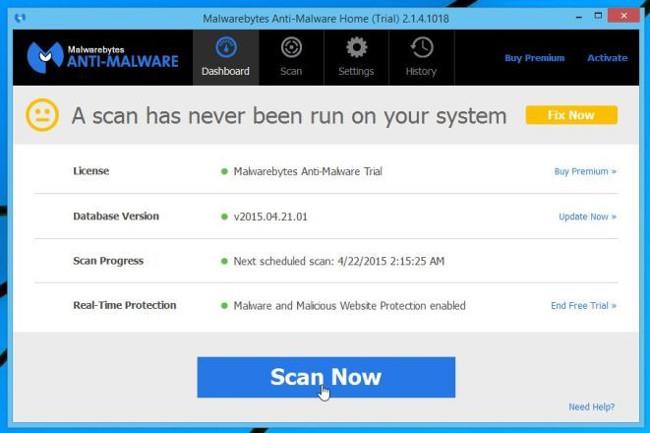
5. Malwarebytes Anti-Malware はコンピュータのスキャンを開始し、「個人ファイルは暗号化されています」ランサムウェアを見つけて削除します。
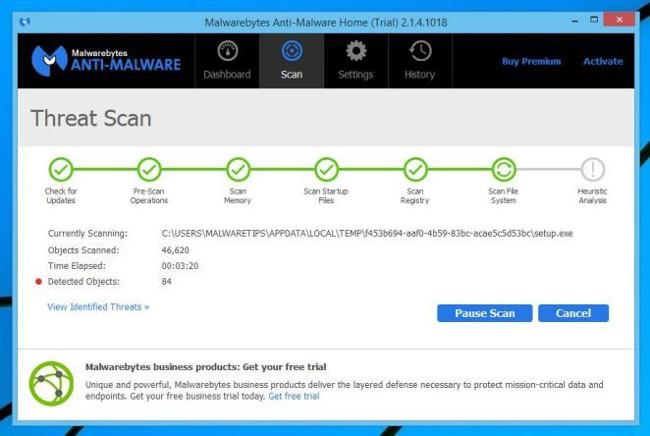
6. プロセスが終了すると、Malwarebytes Anti-Malware によって検出された悪意のあるソフトウェア (マルウェア) を表示するウィンドウが画面に表示されます。 Malwarebytes Anti-Malware によって検出された悪意のあるソフトウェアおよびプログラムを削除するには、[選択したものを削除]ボタン をクリックします。
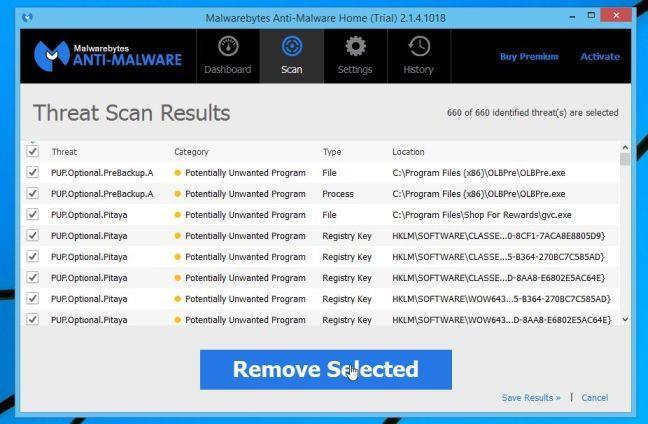
7. Malwarebytes Anti-Malware は、プログラムが検出したすべての悪意のあるファイルとレジストリ キーを「隔離」します。これらのファイルを削除するプロセス中に、Malwarebytes Anti-Malware はプロセスを完了するためにコンピュータを再起動するように要求する場合があります。あなたのタスクは、プロセスを完了するためにコンピュータを再起動することです。
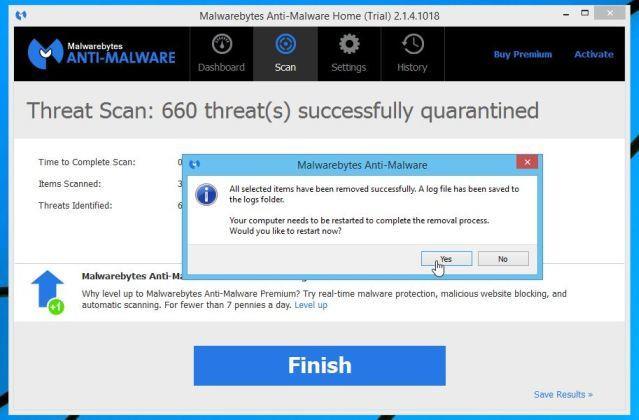
ステップ 2: HitmanPro を使用してマルウェアを「二重」チェックする「あなたの個人ファイルは暗号化されています」
HitmanPro は、システムに不法に侵入するウイルス、トロイの木馬、ルートキットなどのマルウェアからコンピュータを「救出」するように設計されています。 HitmanPro は、競合を引き起こすことなく他のセキュリティ ソフトウェアと並行して動作するように設計されています。プログラムは 5 分以内にコンピューターをスキャンし、コンピューターの速度を低下させることはありません。
1. HtmanPro をコンピュータにダウンロードしてインストールします。
HtmanPro をデバイスにダウンロードし、ここからインストールします。
2. 「 HitmanPro.exe」(32 ビット バージョンの Windows を使用している場合)または「HitmanPro_x64.exe」(64 ビット バージョンの Windows を使用している場合)という名前のファイルをダブルクリックします。
プログラムが開くと、次のような起動画面が表示されます。
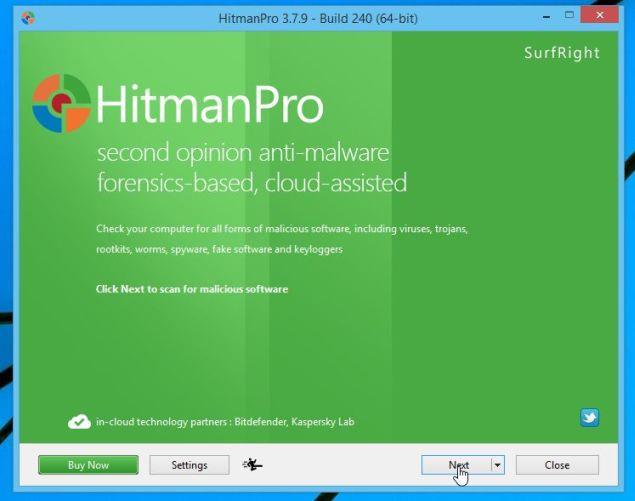
「次へ」をクリックして、HitmanPro をコンピュータにインストールします。
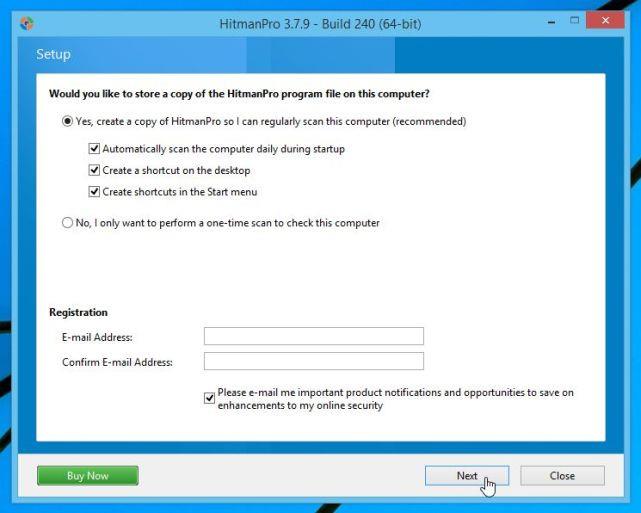
3. HitmanPro は、コンピュータをスキャンして悪意のあるファイルを見つけて削除するプロセスを開始します。「あなたの個人ファイルは暗号化されています」。

4. プロセスが終了すると、HitmanPro が検出したすべての悪意のあるプログラムのリストを含むウィンドウが画面に表示されます。「次へ」をクリックしてマルウェア「個人ファイルは暗号化されています」を削除します。
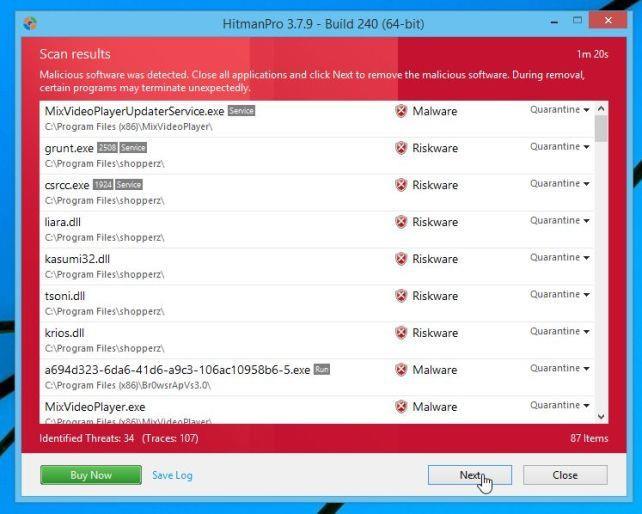
5. [無料ライセンスのアクティブ化]ボタンをクリックしてプログラムを 30 日間無料で試し、コンピュータからすべての悪意のあるファイルを削除します。
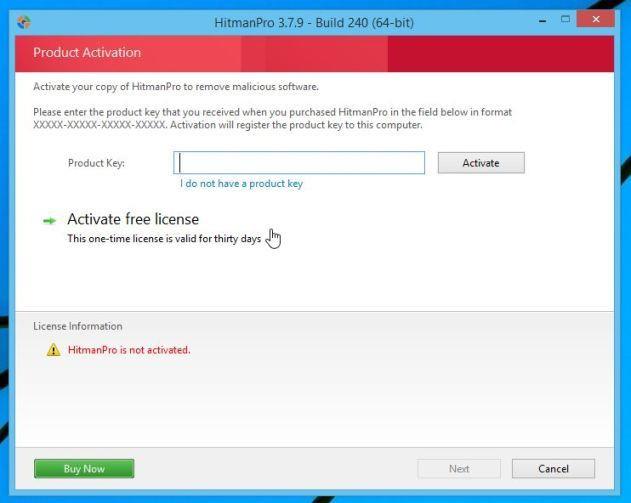
場合によっては、壁紙を変更し、危険なファイル Save_Files、HELP_TO_SAVE_FILES.txt、および HELP_TO_SAVE_FILES.bmp を削除する必要があります。
パート 2: ランサムウェアによって暗号化されたファイルを回復する 「あなたの個人ファイルは暗号化されています」
場合によっては、システムの復元またはその他の回復ソフトウェアを使用して、「個人ファイルは暗号化されています」ランサムウェアによって暗号化されたファイルを回復できることがあります。
1. ShadowExplorer で「個人ファイルは暗号化されています」というランサムウェアによって暗号化されたファイルを復元する
1. ShadowExplorer をコンピュータにダウンロードしてインストールします。
ShadowExplorer をデバイスにダウンロードし、ここからインストールします。
2. ShadowExplorer をダウンロードしてインストールした後、以下のビデオで ShadowExplorer を使用してファイルを復元する手順を参照できます。
ShadowExplorer に加えて、システムの復元を使用して、ランサムウェアによって暗号化されたドキュメントを復元できます。
2. ファイル回復ソフトウェアを使用して、ランサムウェアによって暗号化されたファイルを回復します。「あなたの個人ファイルは暗号化されています」
「あなたの個人ファイルは暗号化されています」という悪意のあるプログラムがファイルを暗号化する場合、最初のステップはそのファイルをコピーし、コピーしたファイルを暗号化し、元のファイルを削除することです。したがって、「個人ファイルは暗号化されています」というランサムウェアによって暗号化された情報を修復するには、次のようなファイル回復ソフトウェアを使用できます。
- レキュバ:
Recuva をデバイスにダウンロードし、ここからインストールします。
以下のビデオで、Recuva を使用して暗号化されたファイルを回復する手順を参照してください。
- EaseUS Data Recovery Wizard 無料:
EaseUS Data Recovery Wizard Free をコンピュータにダウンロードし、ここからインストールします。
- R-スタジオ:
R-Studio をデバイスにダウンロードし、ここからインストールします。
6. 「あなたの個人ファイルは暗号化されています」ランサムウェアからコンピュータを保護するにはどうすればよいですか?
ランサムウェア「個人ファイルは暗号化されている」からコンピュータを保護するには、コンピュータにウイルス対策プログラムをインストールし、個人データを定期的にバックアップすることが最善です。さらに、 HitmanPro.AlertやCryptoPrevent などのプログラムを使用して、悪意のあるプログラムやソフトウェア (マルウェア) によるシステム上のファイルの暗号化を防ぐことができます。
Windows コンピュータ用の最も効果的なウイルス対策ソフトウェアについては、こちらを参照してください。
以下のその他の記事を参照してください。
幸運を!
このガイドでは、Windows 10でデフォルトの電源プラン(バランス、高パフォーマンス、省電力)を復元する方法を詳しく解説します。
仮想化を有効にするには、まず BIOS に移動し、BIOS 設定内から仮想化を有効にする必要があります。仮想化を使用することで、BlueStacks 5 のパフォーマンスが大幅に向上します。
WiFi 接続に接続するときにドライバーが切断されるエラーを修正する方法を解説します。
DIR コマンドは、特定のフォルダーに含まれるすべてのファイルとサブフォルダーを一覧表示する強力なコマンド プロンプト コマンドです。 Windows での DIR コマンドの使用方法を詳しく見てみましょう。
ソフトウェアなしで Windows 10 アプリをバックアップし、データを保護する方法を説明します。
Windows のローカル グループ ポリシー エディターを使用して、通知履歴の削除やアカウントロックの設定を行う方法を説明します。
重要なリソースを簡単に監視及び管理できる<strong>IP監視</strong>ソフトウェアがあります。これらのツールは、ネットワーク、インターフェイス、アプリケーションのトラフィックをシームレスに確認、分析、管理します。
AxCrypt は、データの暗号化に特化した優れたソフトウェアであり、特にデータ セキュリティに優れています。
システムフォントのサイズを変更する方法は、Windows 10のユーザーにとって非常に便利です。
最近、Windows 10にアップデートした後、機内モードをオフにできない問題について多くのユーザーから苦情が寄せられています。この記事では、Windows 10で機内モードをオフにできない問題を解決する方法を説明します。








